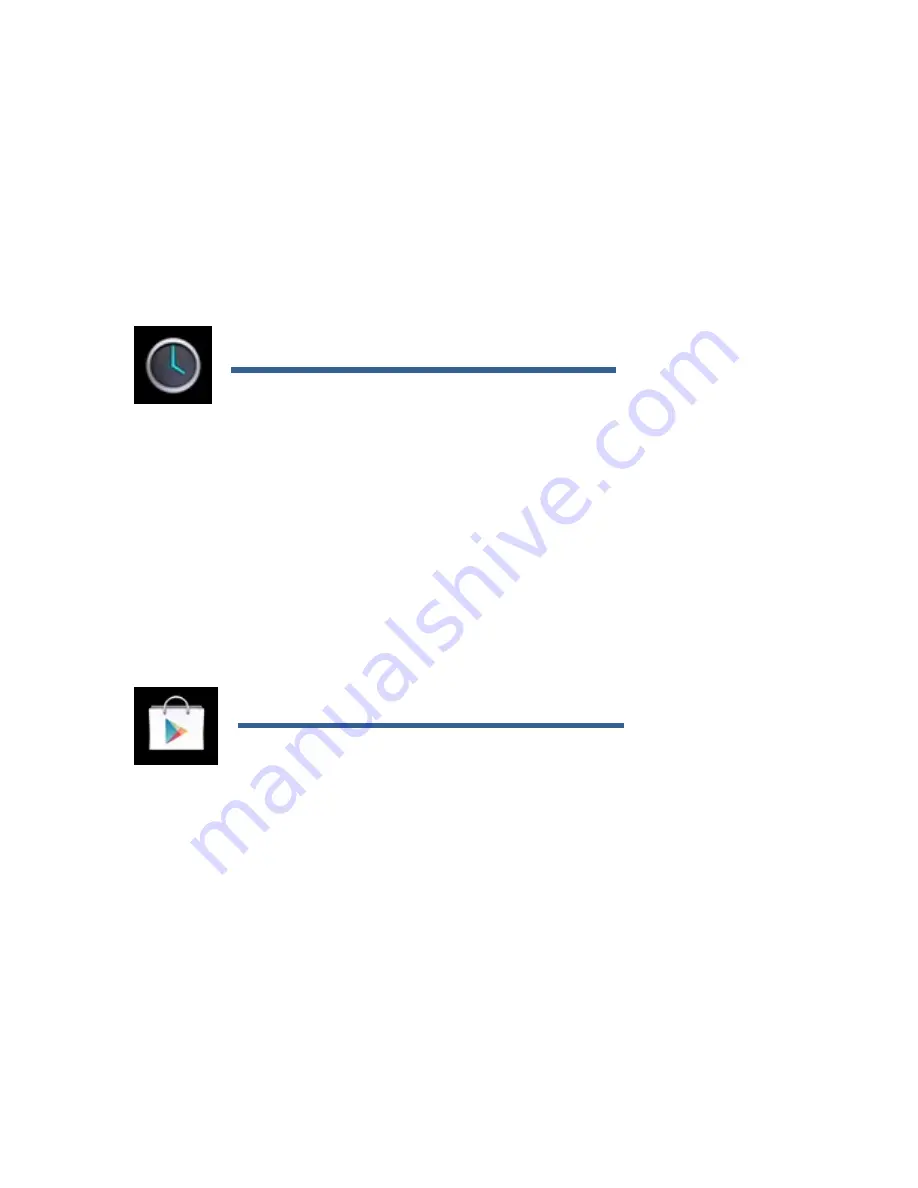
2. Vajuta
Failihalduri
ikooni ja otsi üles .apk fail, vajuta sellel ning vali installeeri. Rakendus
installeeritakse ning selle ikoon ilmub
Rakenduste
ekraanile.
Android rakenduste eemaldamine
●Saad ka installeeritud rakendused seadmest eemaldada.
1. Vali
Seaded
→
Rakendused
→
Halda rakendusi
.
2. Vali rakendus, mida soovid eemaldada
→
Eemalda
.
3. Vajuta kinnitamiseks
OK
.
KELL
●Vajuta
Kella
rakenduse ikoonil. Saad oma seadet kasutada äratuskellana ning määrata mitu
alarmi.
1.Vajuta
Määra alarm
→
Lisa alarm
, määra soovitud alarm.
【
MÄRKUS
】
Kui sa ei vali kordust, siis kustutatakse see alarm automaatselt pärast selle
aktiveerimist.
2. Vajuta
Lülita alarm sisse
→
OK
→
Valmis.
●Kui alarm on aktiveeritud, siis avaneb alarmi pealkirjaga hüpikaken. Vajuta
uinaku
nuppu, kui sa
soovid, et sulle 10 minuti pärast seda uuesti meelde tuletataks. Vajuta
Tühista,
et alarm tühistada.
RAKENDUSTE POD
●
Rakenduste poe
abil saad kerge vaevaga oma tahvelarvutisse rakendusi alla laadida.
1. vajuta
Rakenduste poe
ikoonile.
Esimesel sisenemisel pead sisestama sisselogimise andmed. Kui sa ei ole veel registreerunud, siis
vajuta
Registreeru.
Vajuta
Logi sisse
ja sisesta vastav informatsioon ning vajuta seejärel uuesti
logi sisse.
2. Saad valida rakendusi esiletoodud grupist, kategooriatest, parimatest (hiljutised, kuumimad,
juhuslik) või otsida nime järgi.
3. Vajuta rakendusel,
→
Lae alla
.
4. Pärast rakenduse allalaadimist vajuta
Installeeri
.
5. Vajuta
Ava
, et see käivitada või
Valmis
, et minna tagasi
Rakenduste poodi
.
Summary of Contents for OV-BasicTabII
Page 1: ...Instrukcja obsługi User Manual PL EN CZ SK RO HU EE OV BasicTabII ...
Page 21: ...User Manual EN OV BasicTabII ...
Page 36: ...User Manual CZ OV BasicTabII ...
Page 51: ...User Manual SK OV BasicTabII ...
Page 66: ...User Manual RO OV BasicTabII ...
Page 88: ...User Manual HU OV BasicTabII ...
Page 103: ...Kasutusjuhend EE OV BasicTabII ...
Page 120: ...OV BasicTabII www overmax pl ...











































